Ek dink dat hoe meer wat van die program weet, hoe beter. Dit het 'n uiters vervelige en soms moeilike probleem baie maklik gemaak om te doen.
Oorsig
Kenmerke
Hoe om te herstel
Meer inligting
Verwante Produkte
Hoekom DataNumen Outlook Express Repair?
# 1 Herstel
Koers
10+ miljoen
gebruikers
20 + Jaar van
Experience
100% tevredenheid
Waarborg
Herwin baie meer as ons mededingers
Vergelyking van hoofvak Outlook Express dataherwinningsprodukte in die mark, insluitend DataNumen Outlook Express Repair, Herstel vir Outlook Express, DiskInternals Outlook Express Herstel, ens.
Gemiddelde herstelkoers
Kom meer te wete oor hoe DataNumen Outlook Express Repair rook die kompetisie
Ons klante se getuigskrifte
Uiters eenvoudige koppelvlak
Belangrikste kenmerke
- Herstel Outlook Express 4 mbx lêers en Outlook Express 5/6 dbx lêers.
- Voer herstelde e-posse uit as .eml-lêers. Jy kan hulle terug invoer na Outlook Express maklik.
- Herstel dbx-lêers met die 2GB-probleem.
- Ondersteuning om te herstel Outlook Express data vanaf temporary .dbt lêers.
herstel Outlook Express E-posse met DataNumen Outlook Express Repair
Soek die korrupte .dbx- of .mbx-lêer vir die gids waar jy e-posse wil herwin.
Opening DataNumen Outlook Express Repair
let wel: Voordat jy probeer om die korrupte dbx- of mbx-lêer te herstel, moet jy sluit Outlook Express. Maak ook enige ander toepassings toe wat die lêer kan verander.
Kies die korrupte dbx- of mbx-lêer:
Jy kan nou die dbx- of mbx-lêernaam invoer of op die knoppie om na al die beskikbare lêers te kyk. Jy kan die
knoppie om ook na jou dbx- of mbx-lêer te soek.
DataNumen Outlook Express Repair verstek om die herstelde boodskappe in 'n nuwe gids xxxx_recovered te stoor. Die xxxx is die naam van die bron dbx of mbx lêer. As die bronlêer Inbox.dbx is, sal die versteknaam vir die uitvoergids Inbox_recovered wees. Jy kan dit verander soos jy wil:
Jy kan ook die gidsnaam direk invoer of op die klik knoppie om na die gids te soek.
Klik op die sal toelaat DataNumen Outlook Express Repair om 'n gevorderde algoritme te gebruik om e-posse van die bron-dbx- of mbx-lêer te skandeer en te herstel. 'n Vorderingbalk wys die taak soos dit plaasvind.
Wanneer die herstelproses voltooi is, en ten minste een boodskap is herstel, sal jy 'n dialoogkassie sien wat soos volg lyk:
Jy kan nou 'n herstelde boodskap oopmaak met Outlook Express deur op die ooreenstemmende .eml-lêer in die uitvoergids te dubbelklik. Of voer veelvuldige boodskappe in 'n posvouer in Outlook Express.


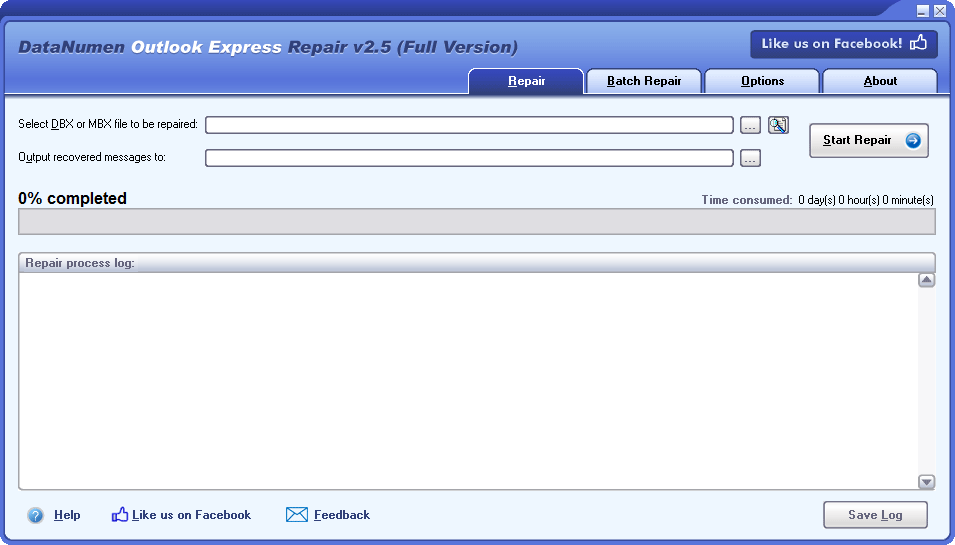
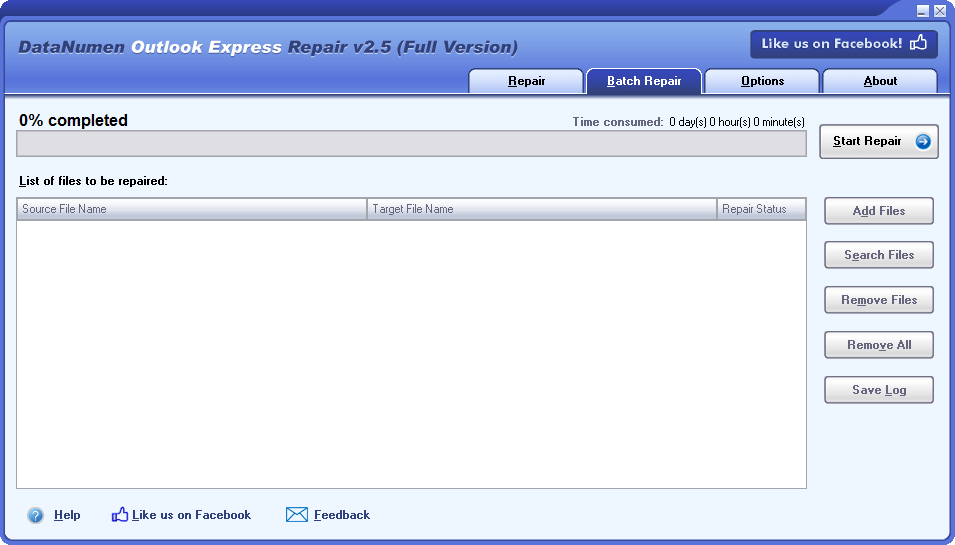
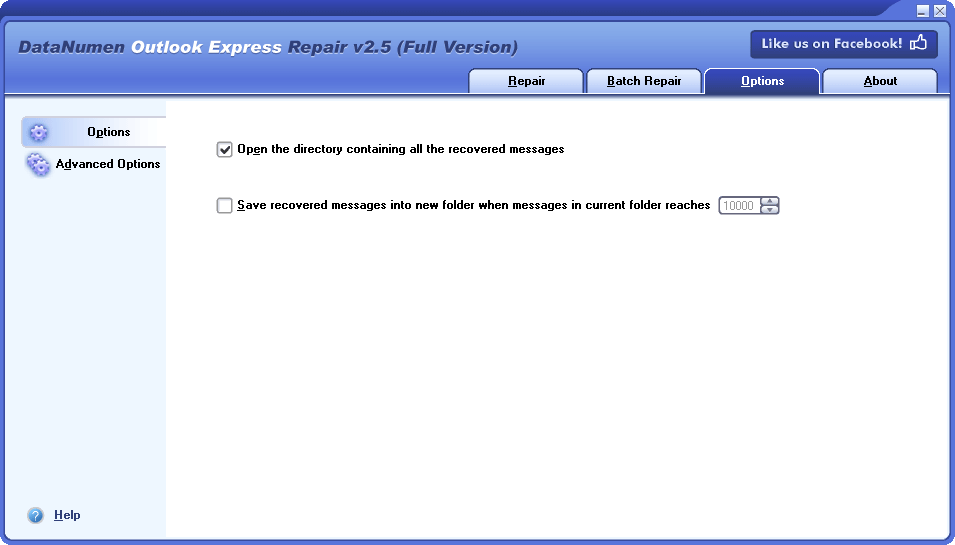
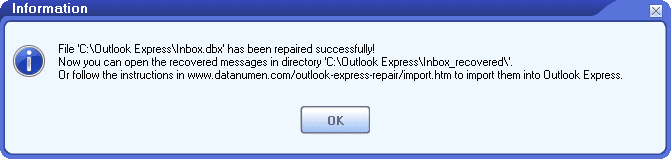



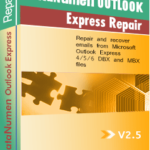 DataNumen Outlook Express Repair
DataNumen Outlook Express Repair